윈도 10에는 각종 보안 관련 옵션들이 존재합니다. 그중에서 하나가 바로 사용자 계정 컨트롤인데요. 이 프로그램은 알 수 없는 앱, 알 수 없는 사이트에 접근할 때에 보안과 관련된 알림 창을 띄움으로써 외부의 공격으로부터 사용자의 컴퓨터를 보호하는 데 그 목적이 있습니다. 하지만 컴퓨터를 사용하다 보면 여러 프로그램들과 앱 들을 설치하게 되는데 설치할 때마다 알림 창이 떠서 상당히 귀찮아하시는 분들이 많이 계실 거라 생각합니다.
저는 개인적으로 이런 알림 창을 귀찮아 하진 않습니다. 때로는 넷상에서 설명에 관한 링크를 남겼을 때 보안과 관련된 경고 알림 창이 뜨기 때문에 해당 사이트에 접속할 때 한번 더 생각하게 되기 때문인데요.. 만일 컴퓨터에서 유튜브 동영상 및 간단한 웹서핑만 하신다면 굳이 사용자 계정 컨트롤을 켜놓으실 필요는 없겠죠... 때마다 뜨는 알림 창을 싫어하시는 분들도 계실 테니까요.. 그래서 오늘은 사용자 계정 컨트롤 끄는 방법에 대해서 알아볼까 합니다.
포스팅 목차
1. 사용자 계정 컨트롤 정의
2. 끄는 방법
3. 맺음말

1. 사용자 계정 컨트롤 정의
사용자 계정 컨트롤은 User Account Control, 즉 UAC라고 불리는 보안 옵션 프로그램으로써 마이크로소프트에서 Windows 비스타 버전에서 처음 선보였죠. 비스타 이후에 은 Windows 서버 2008과 7 버전에서도 꾸준히 도입되었습니다. 이와 관련된 자료를 찾아보면 XP 시절에는 윈도우 내에 UAC 보안 기술이 적용되지 않았었기 때문에 특히나 보안 관련에 있어서 상당히 취약했었던 단점이 있었는데요..
UAC가 뜨는 경우를 몇 가지 살펴보면
장치 드라이버를 설치할 때
Windows 방화벽의 설정을 바꿀 때
응용 프로그램을 설치할 때
출처가 불분명한 링크로 사이트에 접속할 때
백업했던 시스템 파일들을 복원할 때
등등 여러 가지 작업에서 외부 공격에서 사용자의 컴퓨터를 보호하는 옵션이라고 볼 수 있겠습니다.
2. 끄는 방법
끄는 방법에는 2가지가 있습니다. 먼저 윈도우+i키를 눌러서 설정 창에 들어가신 다음 사용자 계정 컨트롤을 검색하시면 됩니다.
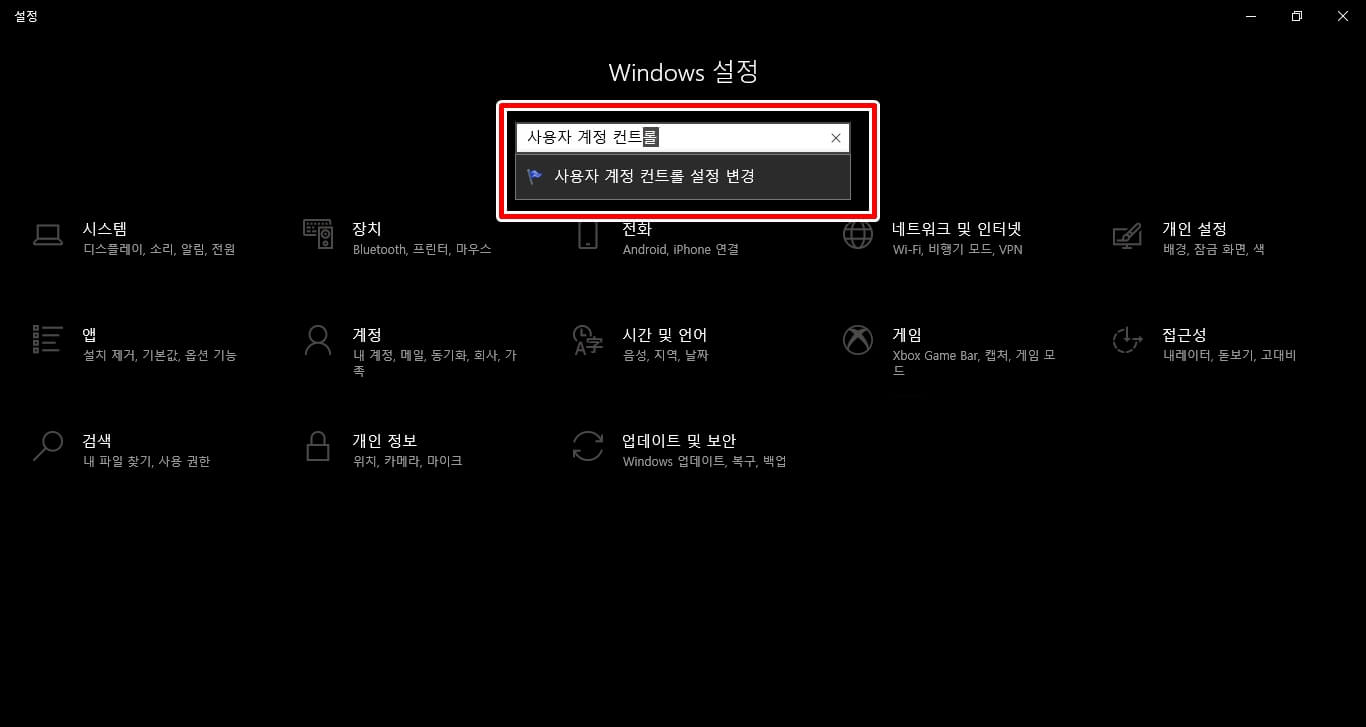
보안 단계는 총 4단계가 있는데 기본으로 세팅되어 있는 것은 3단계입니다. 보안과 관련된 알림 창이 귀찮으신 분들은 이 것을 1단계로 낮추시면 알림 창이 뜨지 않습니다.
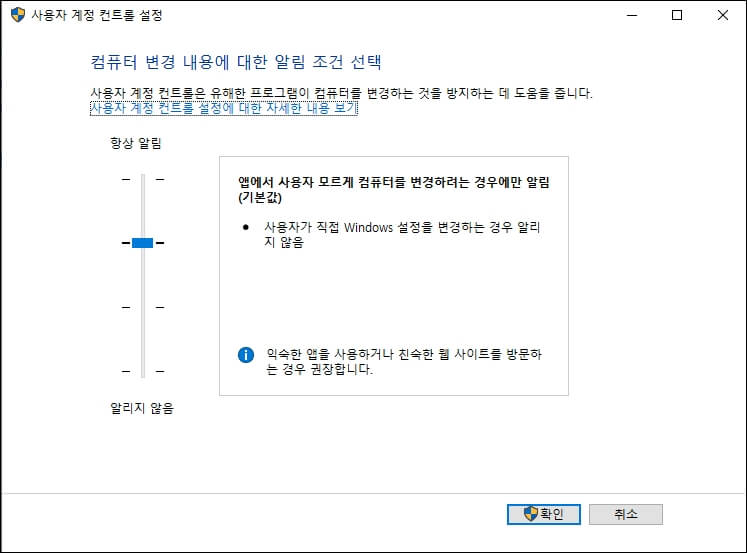
다음 방법은 제어판을 통해서 설정하는 방법입니다. 작업표시줄 좌측 검색창에 제어판을 검색하셔서 들어가 봅니다.

우측 상단 보기 기준에서 작은 아이콘으로 바꾸시면 사용자 계정 탭이 뜨는데요. 이걸 눌러서 들어가 봅니다.
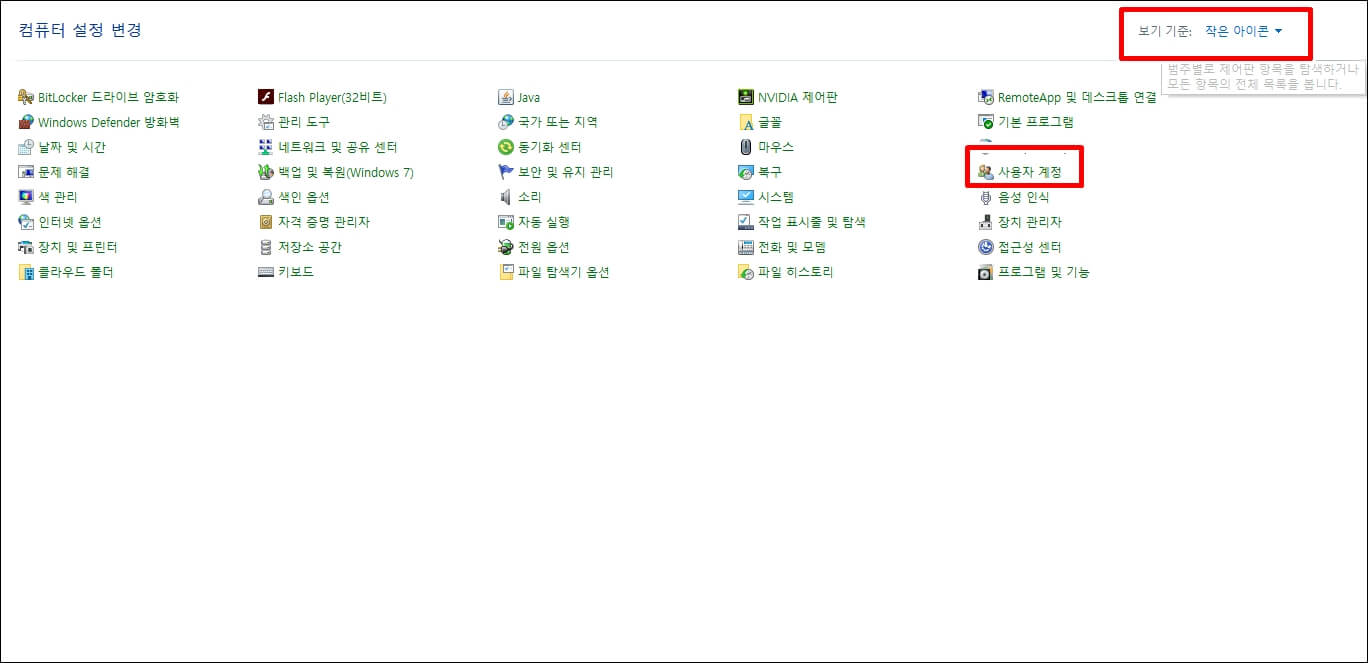
여기서는 계정 이름 변경, 계정 유형 변경 등등 계정과 관련된 사항들을 변경할 수 있는 옵션이 있습니다. 여기서 사용자 계정 컨트롤 설정 변경을 클릭하셔서 보안 등급을 1단계로 낮춰주시면 되겠습니다.

3. 맺음말
보안 전문가들은 이 계정 설정을 1단계로 낮추는 것을 권장하지는 않습니다. 못해도 2단계 정도는 설정해 놓는 것을 추천드리는데요.. 1단계로 하던 4단계로 하던지 출처가 불분명한 앱, 사이트에는 절대 접속하지 마시길 바랍니다.
'IT' 카테고리의 다른 글
| 구글 이스터에그 게임 저글링 러쉬(zerg rush) 소개 (0) | 2020.11.26 |
|---|---|
| sc제일은행 인터넷뱅킹 신청하는 방법, 안내문 동봉 (0) | 2020.11.26 |
| 윈도우10 바탕 화면 아이콘 크기 줄이는 2가지 방법 (0) | 2020.11.24 |
| 윈도우10 잠금화면 비밀번호 해제하는 3가지 방법 (1) | 2020.11.20 |
| 와이파이 비밀번호 찾기 5가지 방법 (18) | 2020.11.19 |




댓글